
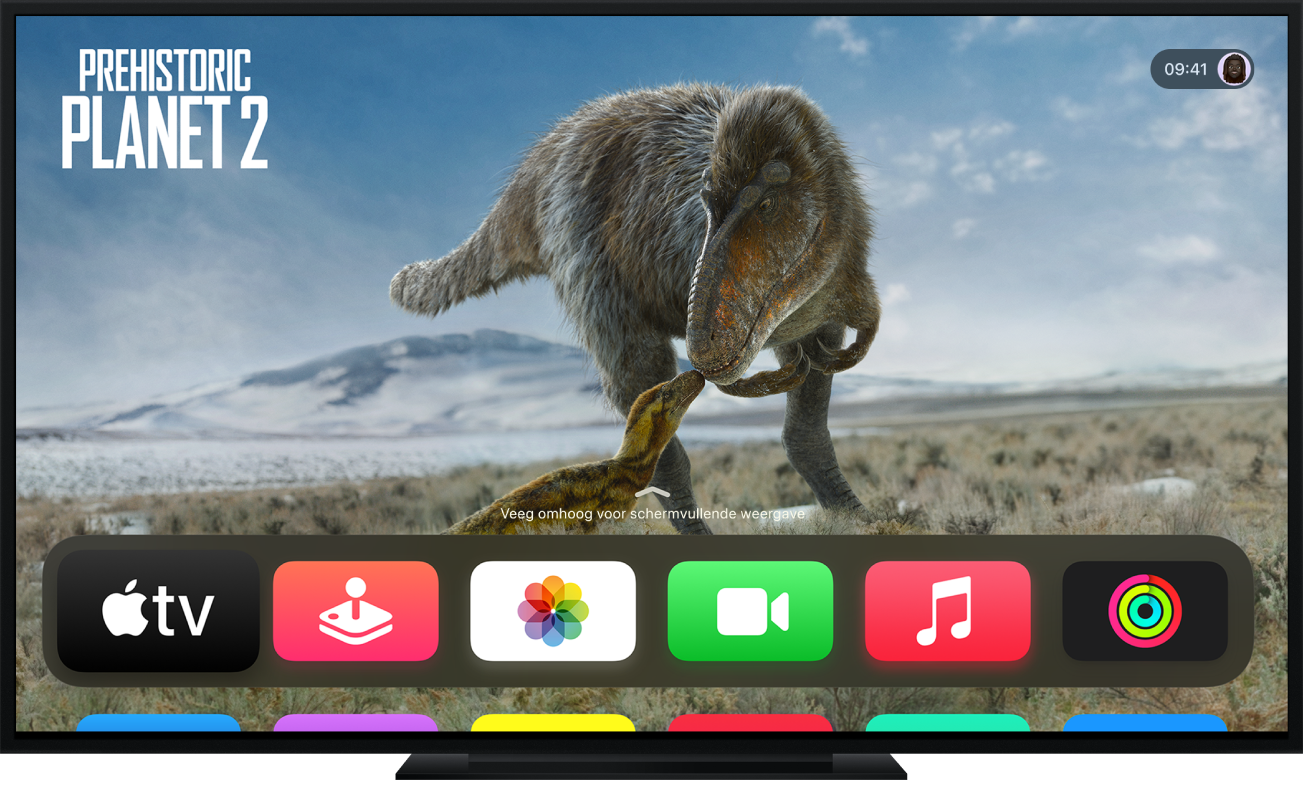
Is dit je eerste Apple TV?
Lees hoe je je Apple TV klaarmaakt voor de ultieme bioscoopervaring.

Kennismaking met de afstandsbediening
De Apple TV Remote geeft je ongeëvenaarde controle met een clickpad met aanraakfunctionaliteit.
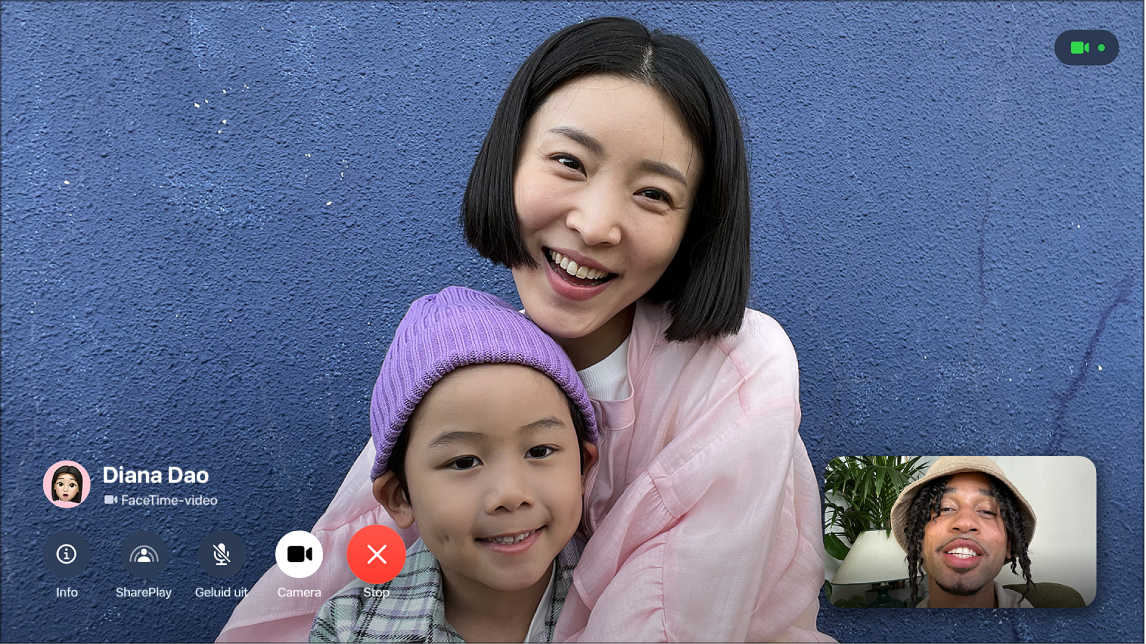
FaceTime: nu op het grootste scherm in je huis
Met de camera en microfoon op je iPhone of iPad en de FaceTime-app op Apple TV 4K (2e generatie of nieuwer) kun je nu videogesprekken op een groot scherm voeren. Als je een iPhone over hebt, kun je die ook speciaal voor videogesprekken gebruiken. Ook kun je samen films, tv-programma's en ondersteunde live sportwedstrijden kijken met SharePlay, effecten op het scherm activeren met handgebaren, en live bijschriften van je gesprekken weergeven (alleen beschikbaar in het Engels in de Verenigde Staten en Canada).
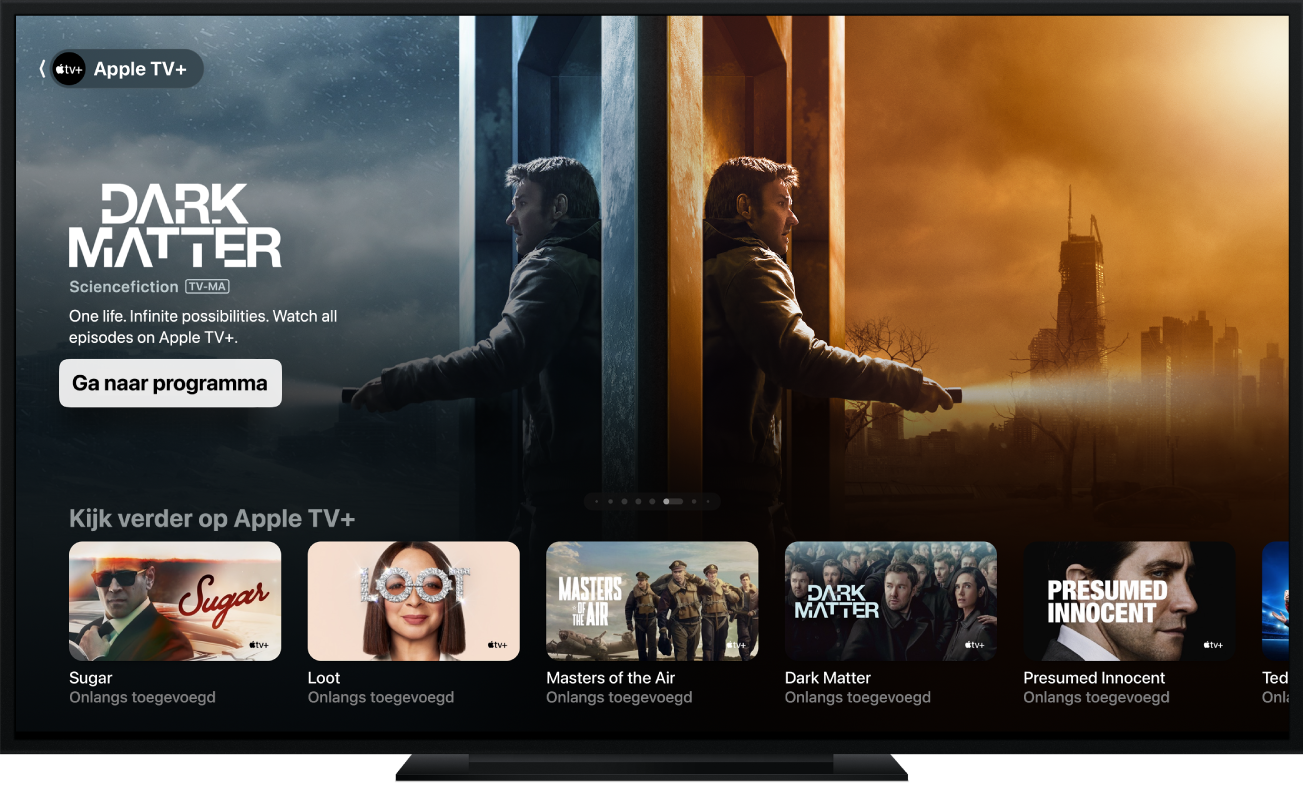
Dé plek voor Apple TV+, MLS Season Pass en meer
De Apple TV-app in tvOS 18 is nog beter geworden: betere ondertiteling, meer mogelijkheden om dialogen te verbeteren en de nieuwe, dynamische functie 'In beeld', waarmee je tijdens het kijken informatie over acteurs, personages en muziek kunt opvragen. Je kunt tvOS bijwerken op alle Apple TV HD- en Apple TV 4K-modellen.
Om in de Apple TV-gebruikershandleiding te zoeken, klik je op 'Inhoudsopgave' bovenaan de pagina of typ je een of meer woorden in het zoekveld.
Gebruikershandleiding Apple TV
- Welkom
- Nieuw in tvOS 18
-
-
- Audio en video's streamen op de Apple TV
- AirPlay-luidsprekers gebruiken met de Apple TV
- AirPods of Beats gebruiken op de Apple TV
- Bluetooth-apparaten verbinden
- Je iPhone, iPad of Apple Watch als afstandsbediening gebruiken
- Je iPhone of iPad als toetsenbord gebruiken
- Je iPhone of iPad als webcamera gebruiken
- Siri op andere apparaten gebruiken om de Apple TV te bedienen
-
-
- De TV-app in één oogopslag
- Navigeren in de Apple TV-app
- Abonneren op Apple TV+, MLS Season Pass of een kanaal
- Beginnen met kijken in het beginscherm
- Het afspelen van video's regelen
- Zoeken in de Apple TV-app
- Apple TV+ Originals kijken
- MLS kijken
- Sport kijken
- Films of tv-programma's kopen of huren
- Films en tv-programma's in je bibliotheek bekijken
- Aanbevelingen beheren
- De instellingen van de TV-app aanpassen
-
- De Muziek-app in één oogopslag
- Abonneren op Apple Music
- Beginnen met luisteren in het beginscherm
- Het afspelen van muziek regelen
- Zoeken naar nummers, artiesten en albums
- Nieuwe muziek ontdekken
- Apple Music Sing gebruiken
- Samen muziek afspelen via SharePlay
- Naar radiostations luisteren
- Muziekvideo's kijken
- Door muziek in je bibliotheek bladeren
- Zien waar je vrienden naar luisteren
- Aanbevelingen beheren
- De instellingen van de Muziek-app aanpassen
-
- De Conditie-app in één oogopslag
- Je Apple Watch of iPhone verbinden
- Een abonnement nemen op Apple Fitness+
- Je work-out beginnen in het scherm 'Voor jou'
- Work-outdetails bekijken en het afspelen regelen
- Door work-outs bladeren of work-outs zoeken
- Work-outs voor later bewaren
- Work-outs combineren met stapels
- Je eigen programma bekijken en beheren
- Samen sporten met SharePlay
- App Store
- Zoeken
-
-
- Instellingen voor de afstandsbediening aanpassen
- Opslagruimte vrijmaken
- Instellingen voor het wifinetwerk wijzigen
- De instellingen voor eenmalige aanmelding wijzigen
- Instellingen voor specifieke gebruikers aanpassen
- Instellingen voor specifieke apps aanpassen
- Instellingen voor AirPlay en HomeKit aanpassen
- Instellingen voor Siri aanpassen
- Privacyinstellingen aanpassen
- Copyright